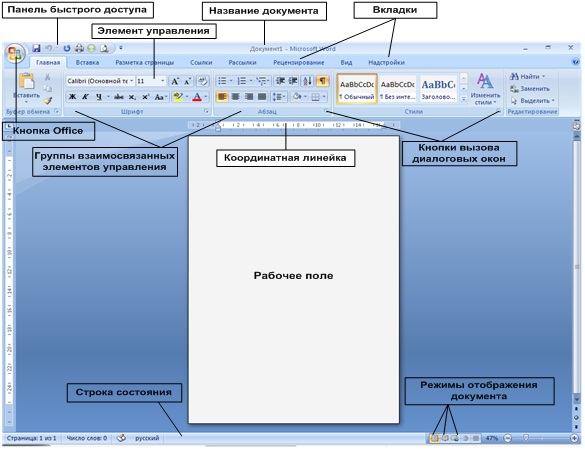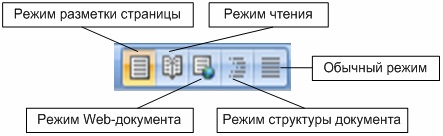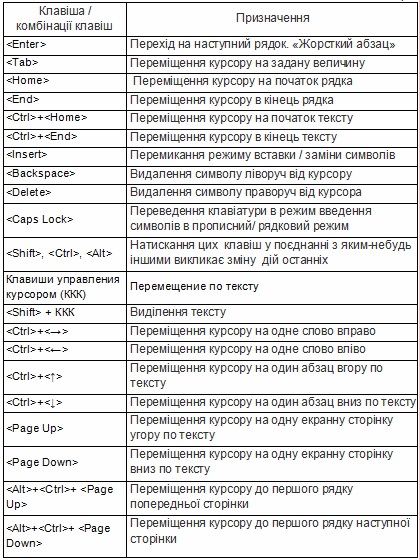|
Гіпермаркет Знань>>Інформатика>>Інформатика 6 клас>> Інформатика: Текстовий редактор Word
План-конспект уроку з курсу «Інформатика 6 клас» до теми «Текстовий редактор Word»
ТЕКСТОВИЙ РЕДАКТОР MICROSOFT WORD 2007
Microsoft Word 2007 є текстовим редактором, що спрощує процес створення, читання, редагування і спільного використання документів.
Текстовий редактор MS Word 2007 використовується для різних друкованих та видавничих цілей. Практично всі проведені конференції вимагають надання електронних матеріалів - тез і статей авторів, підготовлених і відформатованих у відповідності з певними вимогами в текстовому редакторі MS Word 2007. Крім того, підготовка курсових, дипломних та багатьох інших робіт виконується, як правило, засобами, наявними в MS Word 2007.
MS Word 2007 являє собою досить потужний інструмент обробки різнопланової документації, який включає в себе наступні засоби:
1) по підготовці не лише простих документів, що містять, як правило, тільки текст, формули та / або знаки спеціальних символів, оформлення яких зводиться до мінімуму, але і документів великого обсягу, володіють певною структурною ієрархією;
2) по обробці різної текстової інформації;
3) візуального програмування (Visual Basic for Application), що дозволяють автоматизувати всю роботу, починаючи від збору інформації, її обробки і до створення підсумкової документації як для офісного використання, так і для розміщення її на Web-вузлі.
Основні типи документів, з якими працює MS Word 2007:
1) документ - основний тип документів MS Word 2007, розширення такого файлу:. docх;
2) шаблон документа - включає інформацію, загальну для всіх типів документів, розширення. dotх;
3) шаблон Word з підтримкою макросів, розширення. dotm;
4) документ Word з підтримкою макросів, розширення. .docm;
5) документ Word 97 - 2003 (*.doc););
6) шаблон Word 97 - 2003 (*.dot).
1. Загальні відомості про Microsoft Word 2007
Загальна назва програмних засобів, призначених для створення, редагування та форматування простих і комплексних текстових документів - текстові редактори.
Багатофункціональний текстовий редактор Microsoft Word 2007 дозволяє створювати професійно оформлені документи, оскільки він володіє широкими можливостями форматування і оформлення текстів.
Типова структура інтерфейсу Microsoft Word 2007 представлена на рис.1
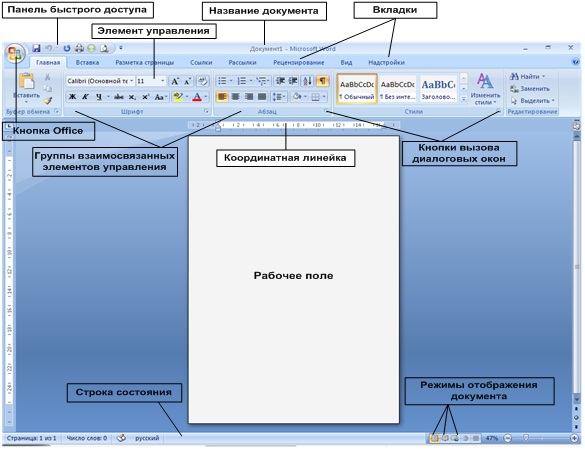
Рис. 1. Вікно Microsoft Word 2007
Кнопка «Office» виводить список можливих дій з документом, включаючи відкриття, збереження і друк.
Зовнішній вигляд Панелі швидкого доступу може відрізнятися від представленого на рис.1 тому що існує можливість її налаштування (клацнути лівої кнопки миші по кнопці праворуч Панелі швидкого доступу та вибрати пункт меню Настройка панелі швидкого доступу).
Доступ до команд оформлення документа, як показано на рис.1, виконується за допомогою стрічки, що складається з вкладок, орієнтованих на виконання певних завдань, кожна з яких складається з груп взаємопов'язаних елементів управління і кнопок виклику діалогових вікон.
Координатна лінійка визначає межі документа і позиції табуляції. Розрізняють вертикальну і горизонтальну лінійки. За замовчанням координатна лінійка градуйована в сантиметрах.
Лінійка прокручування служить для переміщення тексту документа в робочому полі вікна.
Робоче поле - це область для створення документа.
2. Режими відображення документів
У Microsoft Word 2007 передбачено кілька режимів перегляду документів: звичайний, розмітки сторінки, структури документа, Web-документа. Вибір того чи іншого режиму залежить від етапу роботи над документом і від тих дій, які належить виконати.
Перемикання між режимами перегляду документа можна виконати за допомогою групи Режими перегляду документа вкладки Вигляд або за допомогою кнопок, розташованих внизу вікна MS Word 2007 (рис.2).
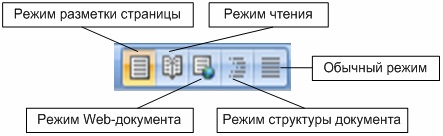
Рис. 2. Кнопки режимів перегляду документів
Звичайний режим - дозволяє відображати текст, формат символів, графічні об'єкти і формат абзаців. Однак не можна побачити розбивки тексту на колонки, колонтитули (і інформацію, вміщену в них). Режим підходить для швидкого відображення змін в документі і швидкого переміщення по документу. На екрані не відображаються багато елементів, що дозволяє економити ресурси комп'ютера. Кордон поділу сторінок зображується пунктирною лінією.
Режим Web-документа - зручний для створення Web-сторінок або документів, призначених для перегляду на екрані. В режимі Web-документа відображається фон, перенесення тексту виконується за розмірами вікна, а малюнки займають ті ж позиції, що і у вікні браузера.
Режим розмітки сторінки - дозволяє працювати з документом як на звичайному аркуші паперу: всі об'єкти документа розташовуються і відображаються в тому вигляді, в якому вони будуть виглядати на папері після друку. Цей режим зручний для оформлення тексту, додавання і редагування виносок, ілюстрацій, колонтитулів і інших об'єктів.
Режим структури документа - дозволяє переглядати і створювати ієрархічну структуру документа, яка визначається використанням різних стилів заголовків. В даному режимі можна бачити всю ієрархічну структуру і стильове оформлення документа, а також переміщати, копіювати і реорганізовувати текст за допомогою перетягування заголовків. У режимі структури можна згорнути документ, залишивши основні заголовки, або розгорнути його, відобразивши всі заголовки і основний текст. Крім того, в режимі структури можна працювати з головними документами (головний документ - це документ-контейнер, який об'єднує в собі кілька окремих файлів, тобто вкладених документів). За допомогою головного документа створюються і обробляються складні документи, що складаються з декількох частин, наприклад книги, розділені на глави
Режим читання - призначений для читання документа на екрані з найменшим напруженням для очей. Розміри документа змінюються відповідно розмірам екрану, при цьому видаляється більшість панелей інструментів.
3. Клавіші, призначені для роботи з текстом
Призначення клавіш представлено в табл.
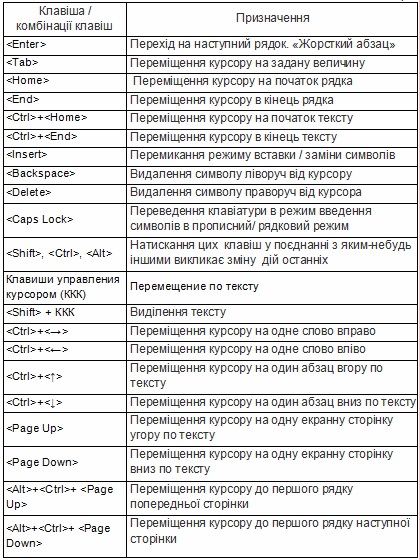
Надіслано вчителем міжнародного ліцею «Гранд» Чебан
Інформатика за 6 клас безкоштовно скачати, плани конспектів уроків, готуємось до школи онлайн
Предмети > Інформатика > Інформатика 6 клас > Текстовий редактор Word > Текстовий редактор Word. Конспект уроку і опорний каркас
|